Contar el número de fechas por año, mes en Excel
Al trabajar en una hoja de cálculo de Excel, a veces es posible que desee contar las celdas donde las fechas pertenecen a un año o mes determinado, como se muestra en la captura de pantalla a continuación. Para resolver esta tarea en Excel, puede usar las funciones SUMAPRODUCTO, AÑO y MES para crear fórmulas que cuenten el número de fechas que pertenecen a un año o mes específico según sea necesario.

- Contar el número de fechas de un año dado
- Contar el número de fechas de un mes dado
- Contar el número de fechas por año y mes
Contar el número de fechas de un año dado
Para contar el número de fechas en un año determinado, puede combinar las funciones SUMAPRODUCTO y AÑO juntas; la sintaxis genérica es:
- rango_fecha: Una lista de celdas que contienen las fechas que desea contar;
- año: El valor o referencia de celda que representa el año que desea contar.
1. Introduzca o copie la siguiente fórmula en una celda en blanco donde desea obtener el resultado:
Nota: En esta fórmula, A2:A14 es el rango de celdas que contiene las fechas, C2 contiene el año específico que desea contar.
2. Luego, arrastre el controlador de relleno hacia abajo para aplicar esta fórmula a otras celdas, y obtendrá el número de fechas basadas en el año dado, vea la captura de pantalla:

Explicación de la fórmula:
=SUMAPRODUCTO(--(AÑO($A$2:$A$14)=C2))
- AÑO($A$2:$A$14)=C2: La función AÑO extrae el valor del año de la lista de fechas de esta manera: {2020;2019;2020;2021;2020;2021;2021;2021;2019;2020;2021;2019;2021};
Y luego, cada año se compara con el valor del año en la celda C2, devolviendo una matriz de valores VERDADERO y FALSO: {FALSO;VERDADERO;FALSO;FALSO;FALSO;FALSO;FALSO;FALSO;VERDADERO;FALSO;FALSO;VERDADERO;FALSO}. - --(AÑO($A$2:$A$14)=C2)=--{FALSO;VERDADERO;FALSO;FALSO;FALSO;FALSO;FALSO;FALSO;VERDADERO;FALSO;FALSO;VERDADERO;FALSO}: Este doble signo negativo convierte el valor VERDADERO en 1 y el valor FALSO en 0. Entonces, obtendrá el resultado de esta manera: {0;1;0;0;0;0;0;0;1;0;0;1;0}.
- SUMAPRODUCTO(--(AÑO($A$2:$A$14)=C2))= SUMAPRODUCTO({0;1;0;0;0;0;0;0;1;0;0;1;0}): Finalmente, esta función SUMAPRODUCTO suma todos los elementos de la matriz y devuelve el resultado: 3.
Contar el número de fechas de un mes dado
Si desea contar el número de fechas basadas en un mes determinado, las funciones SUMAPRODUCTO y MES pueden ayudarle; la sintaxis genérica es:
- rango_fecha: Una lista de celdas que contienen las fechas que desea contar;
- mes: El valor o referencia de celda que representa el mes que desea contar.
1. Introduzca o copie la siguiente fórmula en una celda en blanco donde desea obtener el resultado:
Nota: En esta fórmula, A2:A14 es el rango de celdas que contiene las fechas, C2 contiene el mes específico que desea contar.
2. Luego, arrastre el controlador de relleno hacia abajo para aplicar esta fórmula a otras celdas, y obtendrá el número de fechas basadas en el mes dado, vea la captura de pantalla:
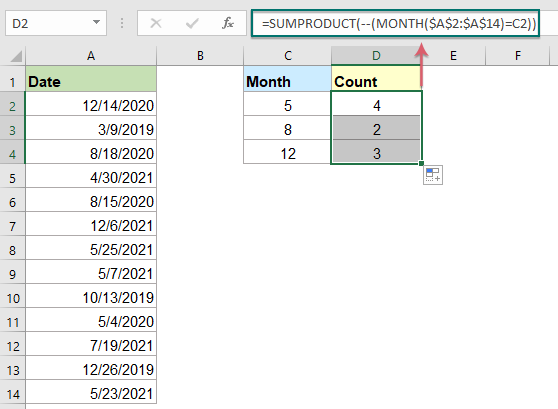
Explicación de la fórmula:
=SUMAPRODUCTO(--(MES($A$2:$A$14)=C2))
- MES($A$2:$A$14)=C2: Esta función MES extrae el número de mes de la lista de fechas de esta manera: {12;3;8;4;8;12;5;5;10;5;7;12;5}.
Y luego, cada mes se compara con el número de mes en la celda C2, devolviendo una matriz de valores VERDADERO y FALSO: {FALSO;FALSO;FALSO;FALSO;FALSO;FALSO;VERDADERO;VERDADERO;FALSO;VERDADERO;FALSO;FALSO;VERDADERO}. - --(MES($A$2:$A$14)=C2)= --{FALSO;FALSO;FALSO;FALSO;FALSO;FALSO;VERDADERO;VERDADERO;FALSO;VERDADERO;FALSO;FALSO;VERDADERO} : - -este doble signo negativo convierte el valor VERDADERO en 1 y el valor FALSO en 0. Entonces, obtendrá el resultado de esta manera: {0;0;0;0;0;0;1;1;0;1;0;0;1}.
- SUMAPRODUCTO(--(MES($A$2:$A$14)=C2))= SUMAPRODUCTO({0;0;0;0;0;0;1;1;0;1;0;0;1}): Esta función SUMAPRODUCTO suma todos los elementos de la matriz y devuelve el resultado: 4.
Contar el número de fechas por año y mes
Para contar el número de fechas basadas tanto en el año como en el mes, por ejemplo, quiero saber cuántas fechas hay en mayo de 2021.
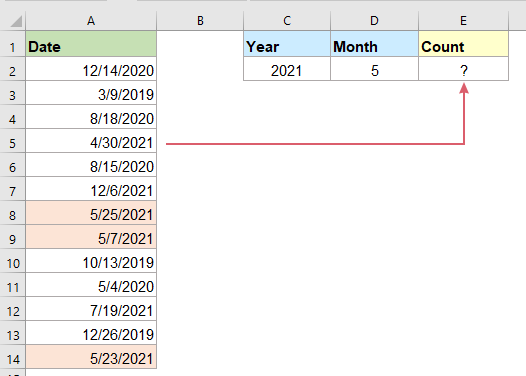
En este caso, puede usar una combinación de las funciones SUMAPRODUCTO, MES y AÑO para obtener el resultado; la sintaxis genérica es:
- rango_fecha: Una lista de celdas que contienen las fechas que desea contar;
- mes: El valor o referencia de celda que representa el mes que desea contar;
- año: El valor o referencia de celda que representa el año que desea contar.
Por favor, introduzca o copie la siguiente fórmula en una celda en blanco para mostrar el resultado, y luego presione la tecla Entrar para obtener el cálculo, vea la captura de pantalla:
Nota: En la fórmula anterior, A2:A14 es el rango de celdas que contiene las fechas, D2 contiene el mes específico y C2 es el número de año que desea contar.

Función relacionada utilizada:
- SUMAPRODUCTO:
- La función SUMAPRODUCTO puede usarse para multiplicar dos o más columnas o matrices juntas, y luego obtener la suma de los productos.
- MES:
- La función MES de Excel extrae el mes de una fecha y lo muestra como un número entero de 1 a 12.
- AÑO:
- La función AÑO devuelve el año basado en la fecha dada en un formato de número de serie de 4 dígitos.
Más artículos:
- Contar el número de celdas entre dos valores / fechas
- ¿Alguna vez ha intentado obtener o contar el número de celdas entre dos números o fechas dados en Excel, como se muestra en la captura de pantalla a continuación? Este artículo hablará sobre algunas fórmulas útiles para manejarlo.
- Contar el número de celdas de fecha en un rango por día de la semana
- Excel proporciona la combinación de las funciones SUMAPRODUCTO y DÍASEM para ayudarnos a contar fácilmente el número de días de la semana especificados dentro de un rango. Este tutorial proporciona una guía paso a paso para ayudarlo a superarlo.
- Contar el número de celdas que contienen texto específico
- Supongamos que tiene una lista de cadenas de texto y desea encontrar el número de celdas que contienen cierto texto como parte de su contenido. En este caso, puede usar los caracteres comodín (*) que representan cualquier texto o carácter en su criterio al aplicar la función CONTAR.SI. Este artículo le presentará cómo usar fórmulas para manejar este trabajo en Excel.
Las Mejores Herramientas de Productividad para Office
Kutools para Excel - Te Ayuda a Sobresalir de la Multitud
Kutools para Excel cuenta con más de 300 funciones, asegurando que lo que necesitas esté a solo un clic de distancia...
Office Tab - Habilita la Lectura y Edición con Pestañas en Microsoft Office (incluye Excel)
- ¡Un segundo para cambiar entre docenas de documentos abiertos!
- Reduce cientos de clics del ratón para ti cada día, di adiós al síndrome del túnel carpiano.
- Aumenta tu productividad en un 50% al ver y editar múltiples documentos.
- Trae pestañas eficientes a Office (incluye Excel), igual que Chrome, Edge y Firefox.